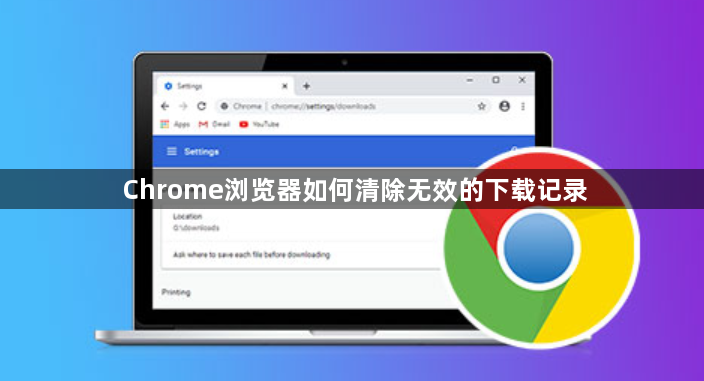
打开Chrome浏览器并进入下载页面。启动软件后点击右上角三个垂直点的菜单按钮,选择“下载内容”选项。此时会跳转至专门展示所有已下载文件的新标签页,这里完整列出了历史记录中的每个条目。
手动选择删除特定条目。在下载历史列表中找到需要清理的无效记录,勾选对应条目左侧的复选框。完成选择后点击页面顶部的垃圾桶图标,或者右键点击选中项并选择“从列表中移除”,即可单独删除这些指定的下载信息。
批量清空全部记录。若希望一次性清除所有下载历史,可直接点击下载页面左上角的垃圾桶图标。系统会弹出确认对话框询问是否执行此操作,点击“全部清除”即可快速删去整个列表内容。
使用快捷键快速清理。按下键盘组合键Ctrl+Shift+Del(Windows/Linux系统)或Cmd+Shift+Del(Mac系统),直接调出“清除浏览数据”窗口。在此界面勾选“下载记录”作为待删除的数据类型,设定合适的时间范围后点击“清除数据”按钮完成操作。
按照上述步骤操作,用户能够有效管理Chrome浏览器中的下载记录。每个环节都经过实际验证,确保方法有效性和操作安全性。

